
Wenn Sie Outlook für Ihre E-Mails und Ihren Kalender verwenden, aber auch Google Kalender (z. B. einen für geschäftliche und einen für private Zwecke), können Sie Ihren Google Kalender ganz einfach zu Outlook hinzufügen, sodass Sie alle Ihre Kalender an einem Ort anzeigen können.
Gehen Sie in Ihrem Browser zu Google Kalender.
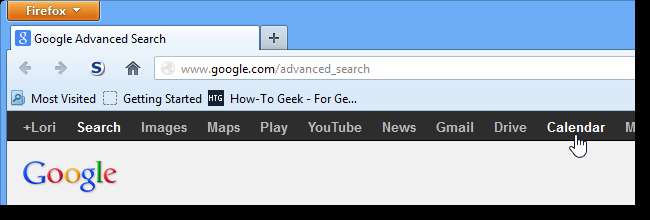
Melden Sie sich bei Ihrem Google-Konto an. Sie benötigen einige Informationen zu dem Google Kalender, den Sie Outlook für die Ersteinrichtung in Outlook hinzufügen möchten.
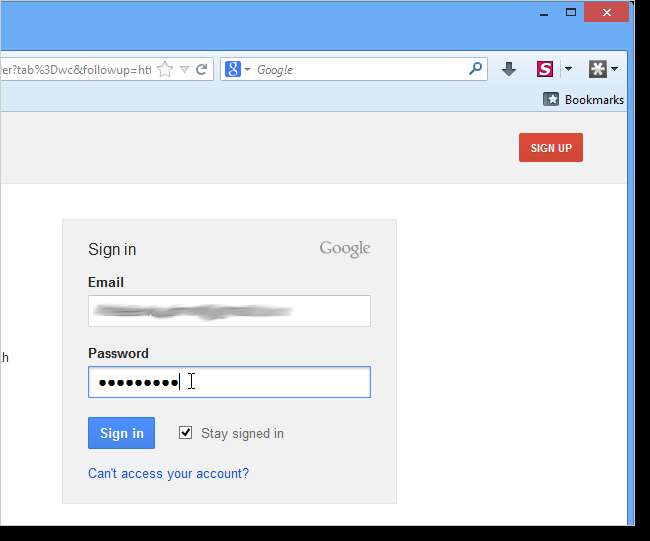
Klicken Sie auf der Kalenderseite unter Meine Kalender auf den Pfeil neben dem Kalender und wählen Sie im Dropdown-Menü die Option Kalendereinstellungen.
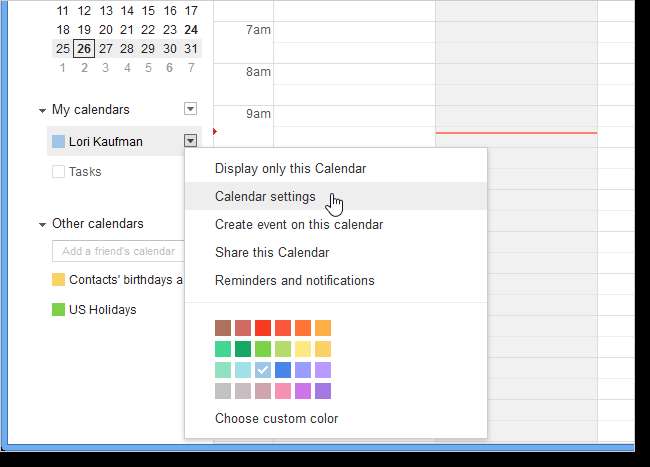
Klicken Sie im Abschnitt Private Adresse der angezeigten Detailseite auf die grüne Schaltfläche ICAL.
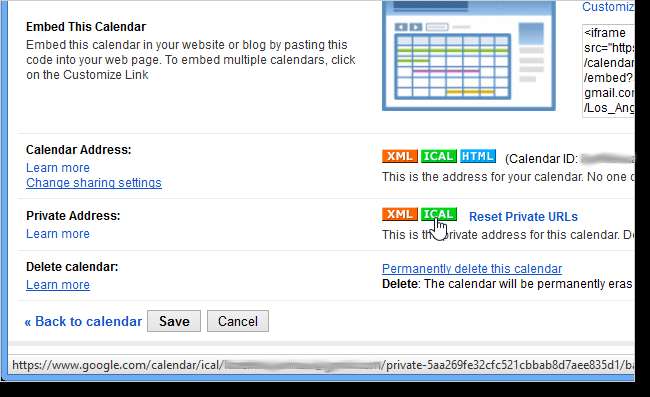
Das Dialogfeld Private Adresse wird angezeigt und zeigt Ihnen die URL für den ausgewählten Google Kalender an. Wählen Sie die URL aus und kopieren Sie sie durch Drücken von Strg + C.
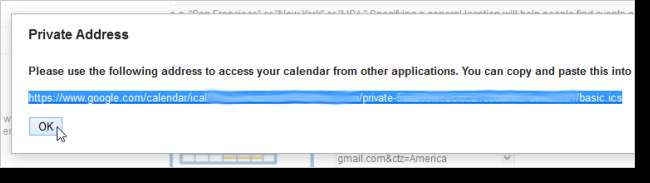
Öffnen Sie Outlook und klicken Sie auf die Registerkarte Datei.
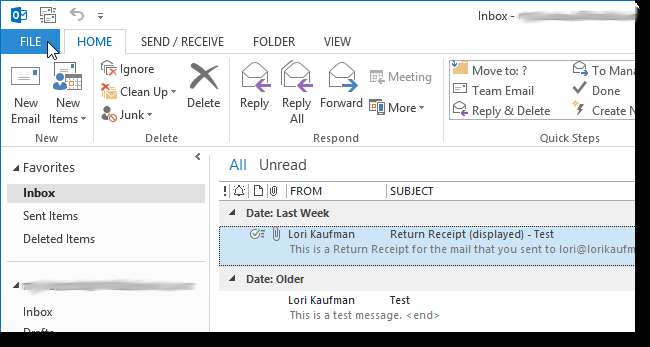
Klicken Sie im Bildschirm "Kontoinformationen" auf die Schaltfläche "Kontoeinstellungen" und wählen Sie im Dropdown-Menü die Option "Kontoeinstellungen".
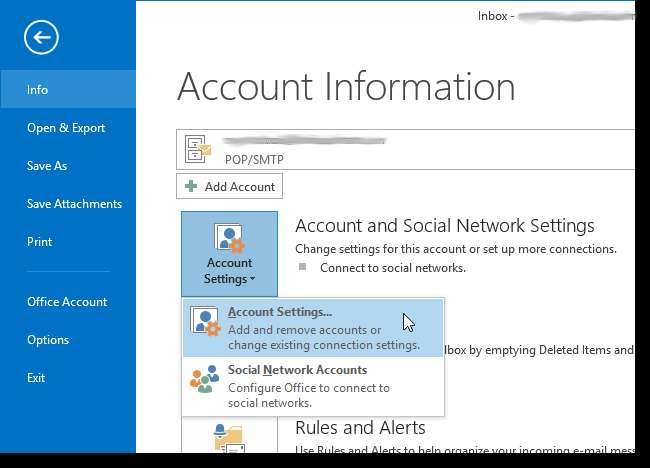
Klicken Sie im Dialogfeld Kontoeinstellungen auf die Registerkarte Internetkalender.

Klicken Sie auf der Registerkarte Internetkalender auf Neu.
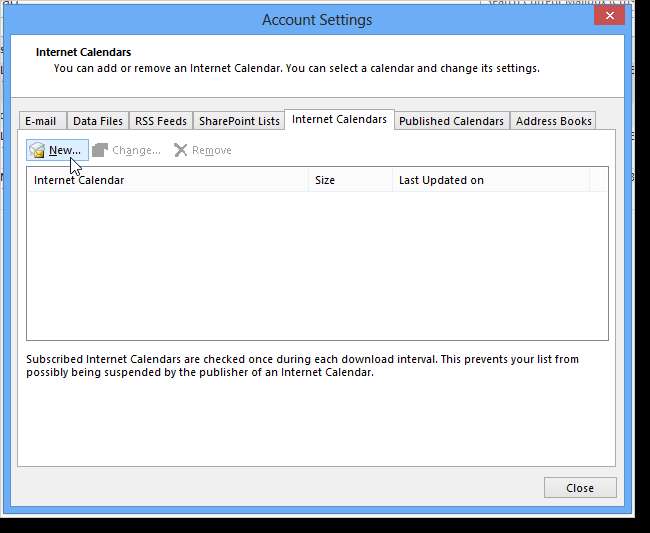
Das Dialogfeld Neues Internetkalender-Abonnement wird angezeigt. Fügen Sie im Bearbeitungsfeld des Dialogfelds die URL ein, die Sie aus Ihrem Google-Konto kopiert haben, indem Sie Strg + V drücken. Klicken Sie auf Hinzufügen.
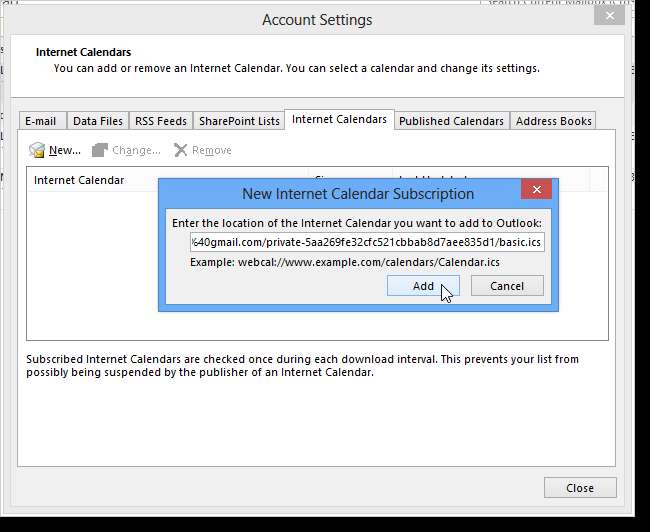
Das Dialogfeld Abonnementoptionen wird mit der URL als Standort angezeigt. Geben Sie ggf. einen Titel für den Kalender in das Bearbeitungsfeld Ordnername ein. Sie können auch eine optionale Beschreibung eingeben. Das Kontrollkästchen unter Aktualisierungslimit wird standardmäßig automatisch aktiviert. Wir haben diese Einstellung unverändert gelassen. Klicken Sie auf OK, um Ihre Änderungen zu akzeptieren und das Dialogfeld zu schließen.
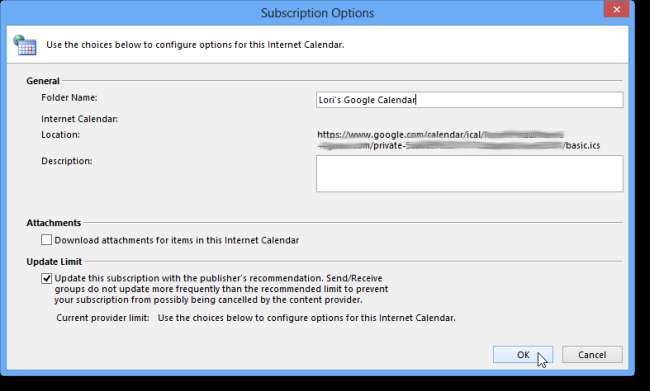
Ihr Google Kalender wird der Liste der Internetkalender im Dialogfeld Kontoeinstellungen hinzugefügt. Klicken Sie im Dialogfeld auf Schließen, um es zu schließen.
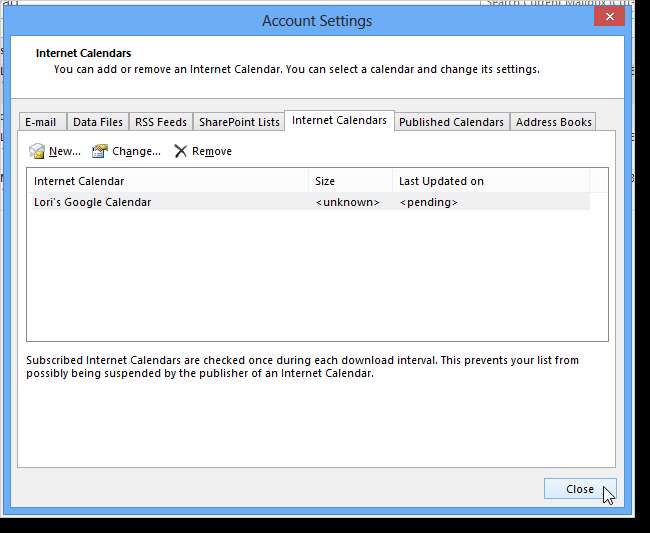
Im Bereich auf der linken Seite des Bildschirms wird jetzt zusätzlich zu Ihrem Outlook-Kalender Ihr Google Kalender aufgelistet. Wenn Sie Ihren Google Kalender zusätzlich zum Outlook-Kalender unter Meine Kalender unter Andere Kalender auswählen, werden beide Kalender nebeneinander angezeigt.
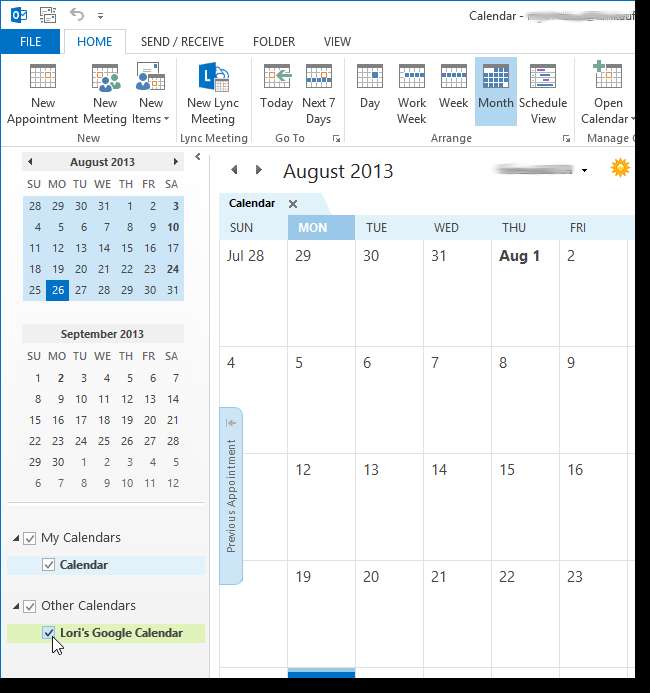
Wenn Sie über mehrere Google Kalender verfügen, können Sie diese in Outlook hinzufügen und anzeigen, wann immer Sie möchten, ohne sich bei Ihrem Google-Konto anmelden zu müssen.







